会声会影X8怎么给视频制作镂空字幕 会声会影X8视频制作镂空字幕教程
发布时间: 2017-07-12 15:07 来源:http://www.uqidong.com
大家知道会声会影X8视频怎制作镂空字幕吗?相信很多朋友都不知道的吧!所以下面小编给大家带来的是会声会影X8视频制作镂空字幕教程,大家快来看看吧!
会声会影X8给视频制作镂空字幕图文教程:
1、进入会声会影编辑器,在视频轨中插入一张素材图片。
2、展开“选项”面板,在“重新采样选项”下拉列表中选择“调到项目大小”选项。
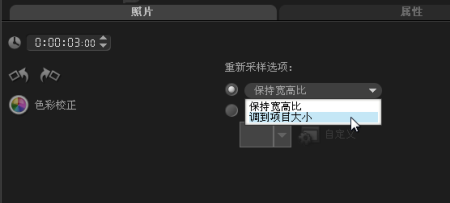
3、单击“标题”按钮,进入“标题”素材库,在预览窗口中双击鼠标左键进入输入模式,输入标题内容,并调整素材的位置。

4、进入“选项”面板,在“字体”下拉列表中选择你喜欢的字体,设置合适的“字体大小”参数。单击“色彩”颜色框,在弹出的列表框中选择你想要的颜色。
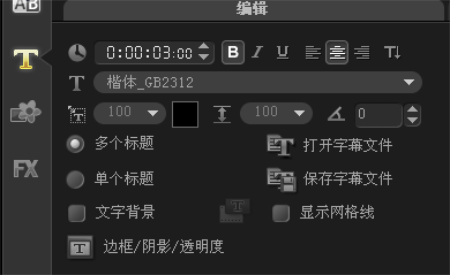
5、单击“边框/阴影/透明度”按钮。打开“边框/阴影/透明度”对话框,选中“透明文字”复选框,设置合适的“边框宽度”参数,例如5.0,“线条颜色”设置为和字体相同的颜色,然后单击“确定”按钮完成设置。
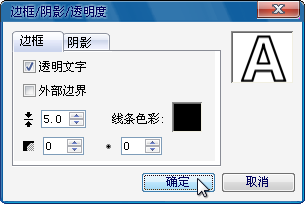
6、切换至“属性”面板,选中“应用”复选框。在“选取动画类型”下拉列表中选中“弹出”选项,并选中合适的类型。
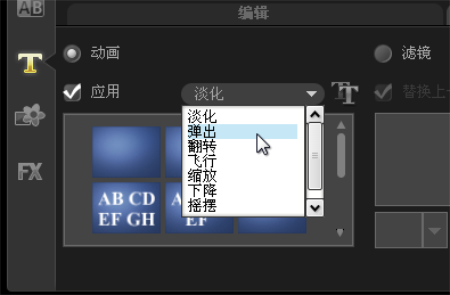
7、执行操作后,在预览窗口中即可预览镂空字的最终效果。

以上就是小编给大家带来的是会声会影X8视频制作镂空字幕教程,没看小编的文章之前还有疑问的网友们,现在看了小编的文章还会不懂吗?小编认为这篇文章是对大家有所帮助的,大家有任何疑问可以在下方留言哦!
最新软件信息

iSpeak频道管理员权限如何批量设置 iSpeak批量设置频道管理员权限方法介绍
2017.08-04
- iSpeak频道的聊天记录怎么看 查看Speak频道的聊天记录教程 08-04
- yy语音频道主播如何实名认证 yy语音频道主播实名认证详细步骤 08-04
- 爱思助手怎么卸载 爱思助手卸载教程 08-04
- 爱思助手dfu模式怎么进 爱思助手dfu模式使用教程 08-04











